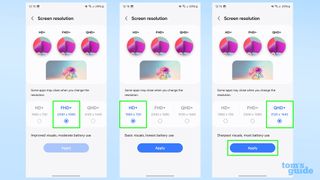Sim, você deve definir manualmente seu novo Samsung Galaxy S24 Plus ou Galaxy S24 Ultra para resolução QHD total. Se você não alterá-lo, não tirará o melhor proveito da tela do seu telefone.
Indiscutivelmente, a Samsung está fazendo um favor aos usuários ao tornar FHD o padrão, já que é mais eficiente em termos de energia, mas esta é uma escolha que você, proprietário do Galaxy S24, deve fazer por si mesmo. E neste tutorial mostraremos onde encontrar as configurações de resolução e as vantagens e desvantagens das três opções que você encontrará lá.
Felizmente (ou infelizmente dependendo de como você olha), o Galaxy S24 padrão já possui uma tela FHD, o que significa que você não precisa ajustar essa configuração para obter a melhor qualidade de imagem. Mas se você tiver um Galaxy S24 Plus ou Galaxy S24 Ultra em mãos, siga estas etapas.
Como alterar a resolução da tela no Samsung Galaxy S24
1. Abra as opções de exibição
(Imagem: © Guia do Tom)
Você os encontrará abrindo o Configurações aplicativo e, em seguida, role um pouco para baixo para encontrar o ícone de exibição verde limão.
2. Selecione Resolução da tela
(Imagem: © Guia do Tom)
Role um pouco para baixo no menu Exibir para encontrá-lo.
3. Escolha a resolução QHD (ou outra)
(Imagem: © Guia do Tom)
Aqui você verá três opções de resolução, com ilustrações e descrições do que farão. Selecionar QHD oferece mais detalhes, mas maior consumo de bateria, enquanto HD faz o oposto. FHD é um equilíbrio entre os dois, então ainda pode ser sua melhor opção se você preferir maior duração da bateria em vez de fidelidade visual.
Depois de decidir, toque em Aplicar. Alguns de seus aplicativos podem ser desligados para se adaptarem à nova resolução, então não se assuste se precisar reabrir algo que estava usando.
Agora que você está aproveitando ao máximo a tela do seu Galaxy S24, veja como você pode usar ao máximo o restante dos recursos do telefone.
Confira nossos guias sobre como remover reflexos de fotos no Galaxy S24 ou como usar a edição generativa em fotos para limpar ou expandir suas imagens, como usar a tradução ao vivo para fazer chamadas para falantes de línguas estrangeiras ou como usar o Galaxy IA no Samsung Notes para organizar melhor seus pensamentos.